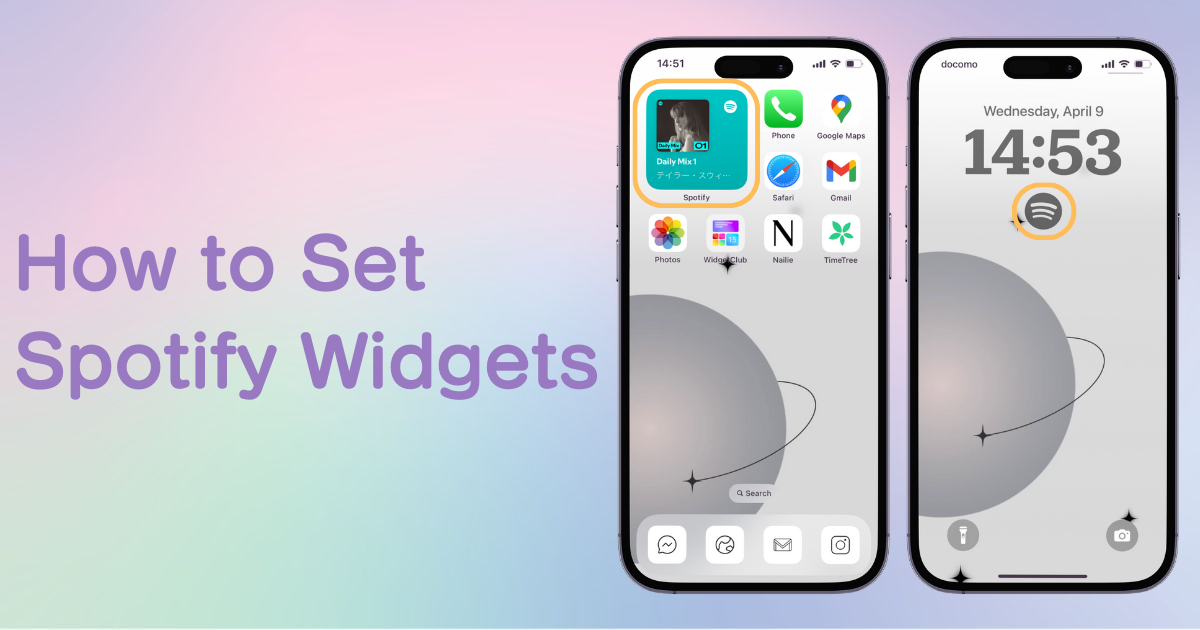

Имате нужда от специално приложение, за да персонализирате началния екран със стил! Това е окончателната версия на приложението за обличане, която разполага с всички материали за обличане!
Ще ви преведа през стъпките за настройване на Spotify джаджата както на iPhone, така и на Android.
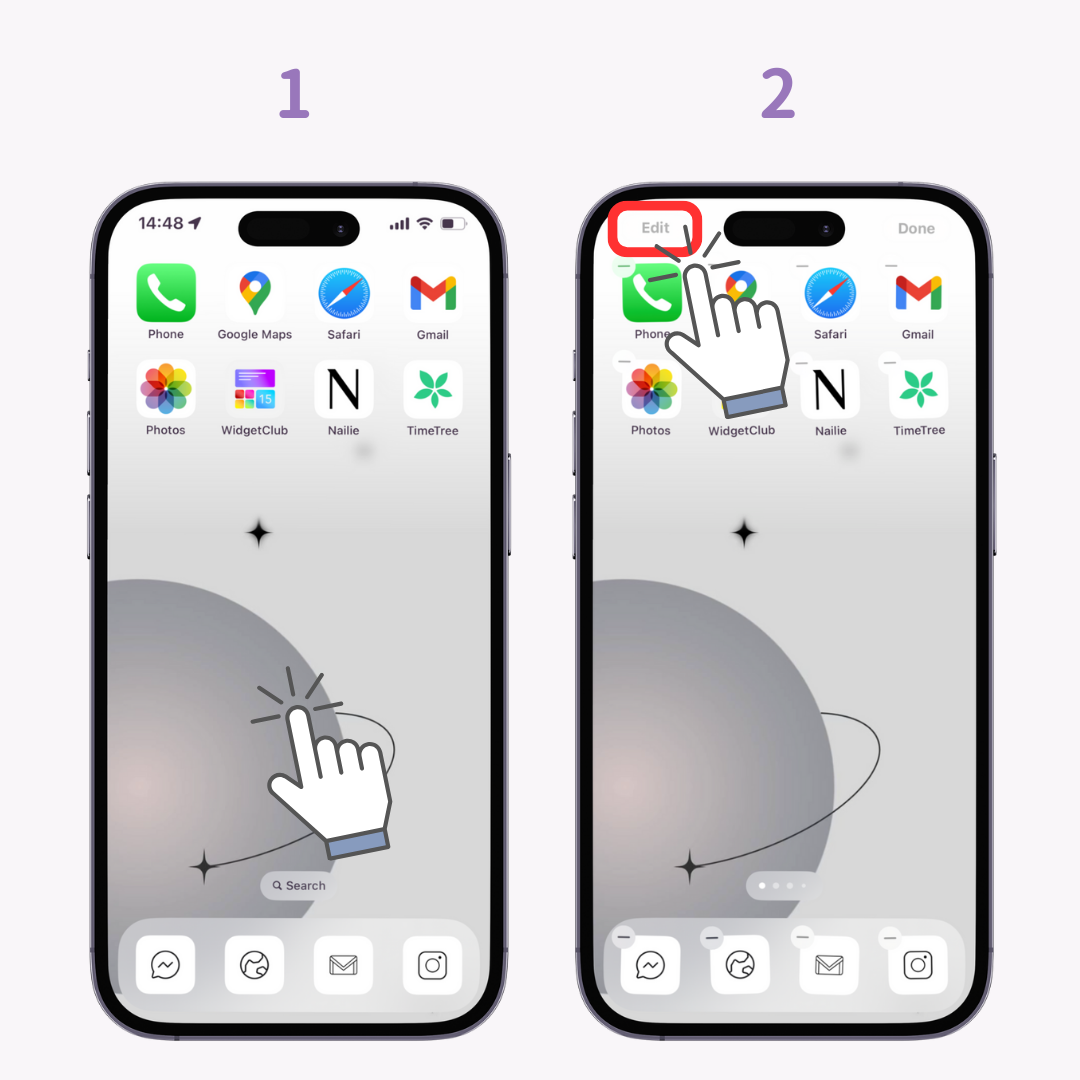
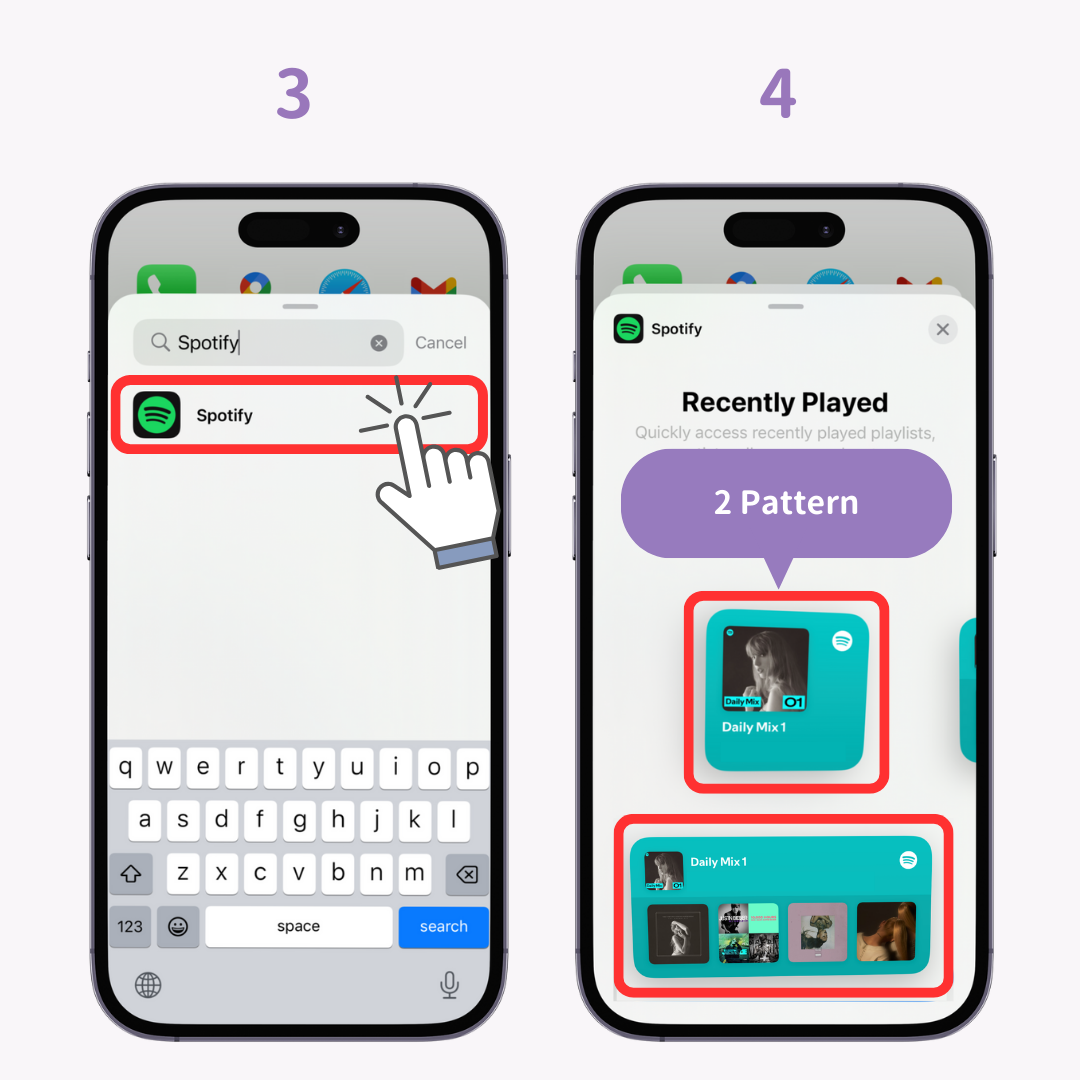
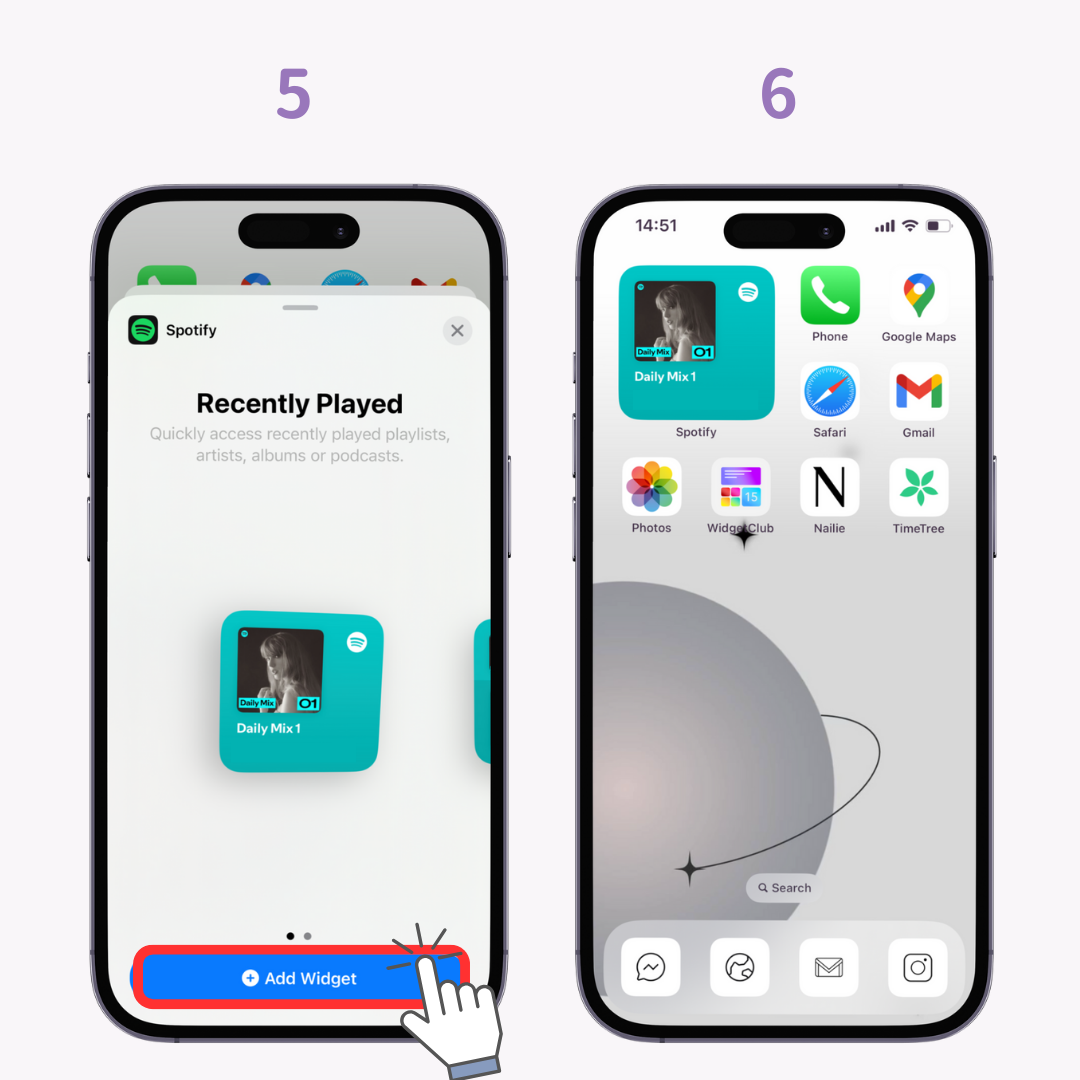
Ако музиката не се показва, докоснете уиджета и пуснете песен от Spotify, за да я актуализирате.
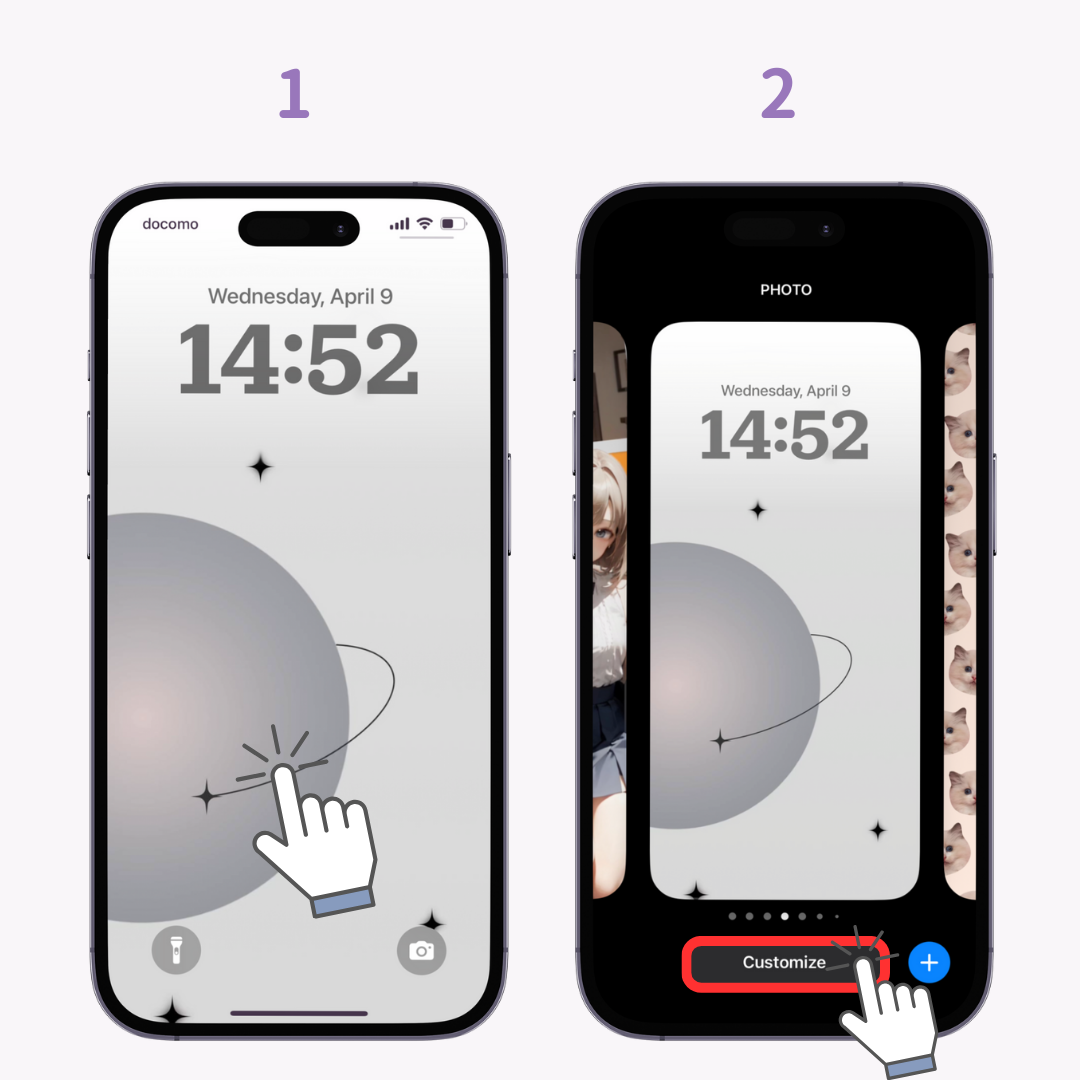
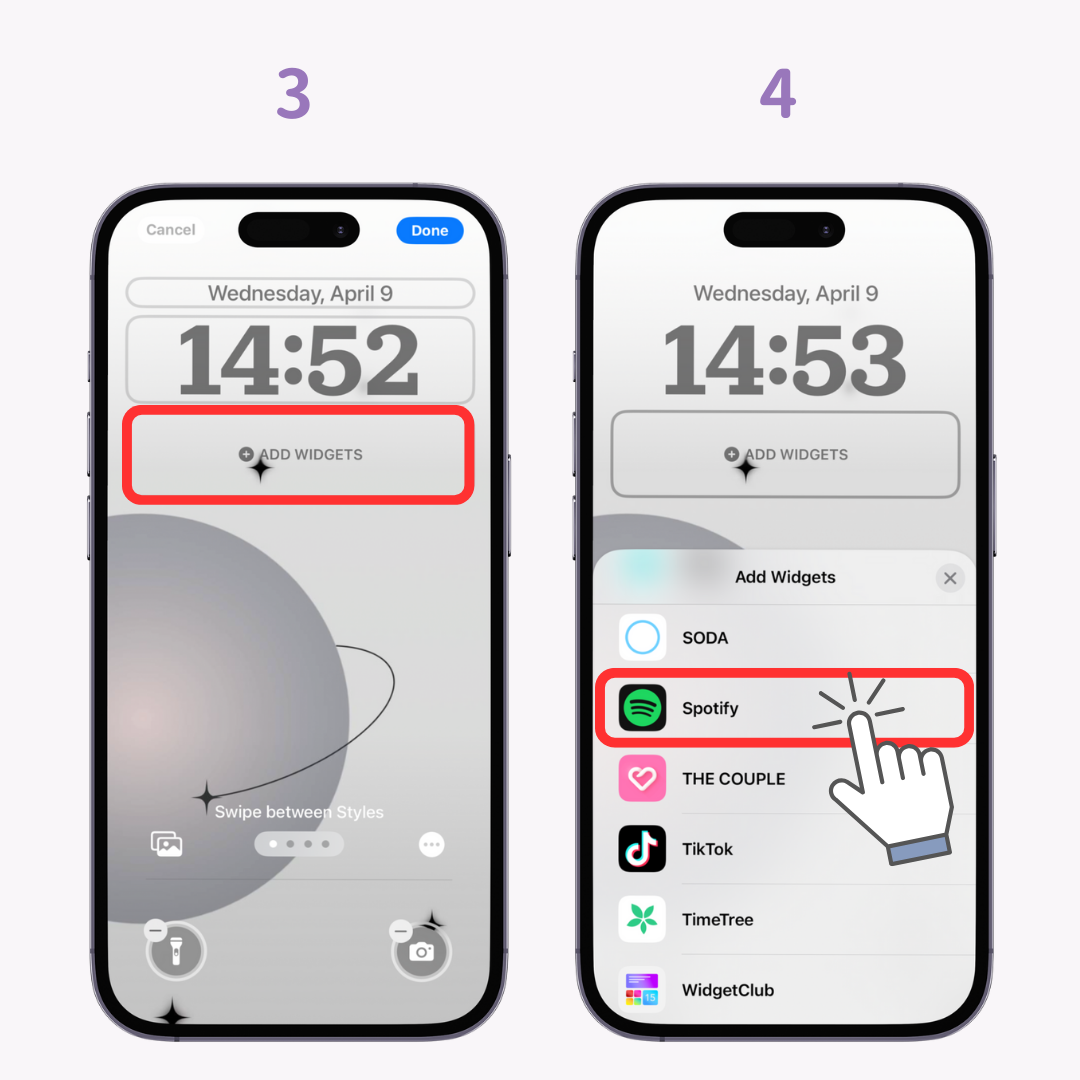
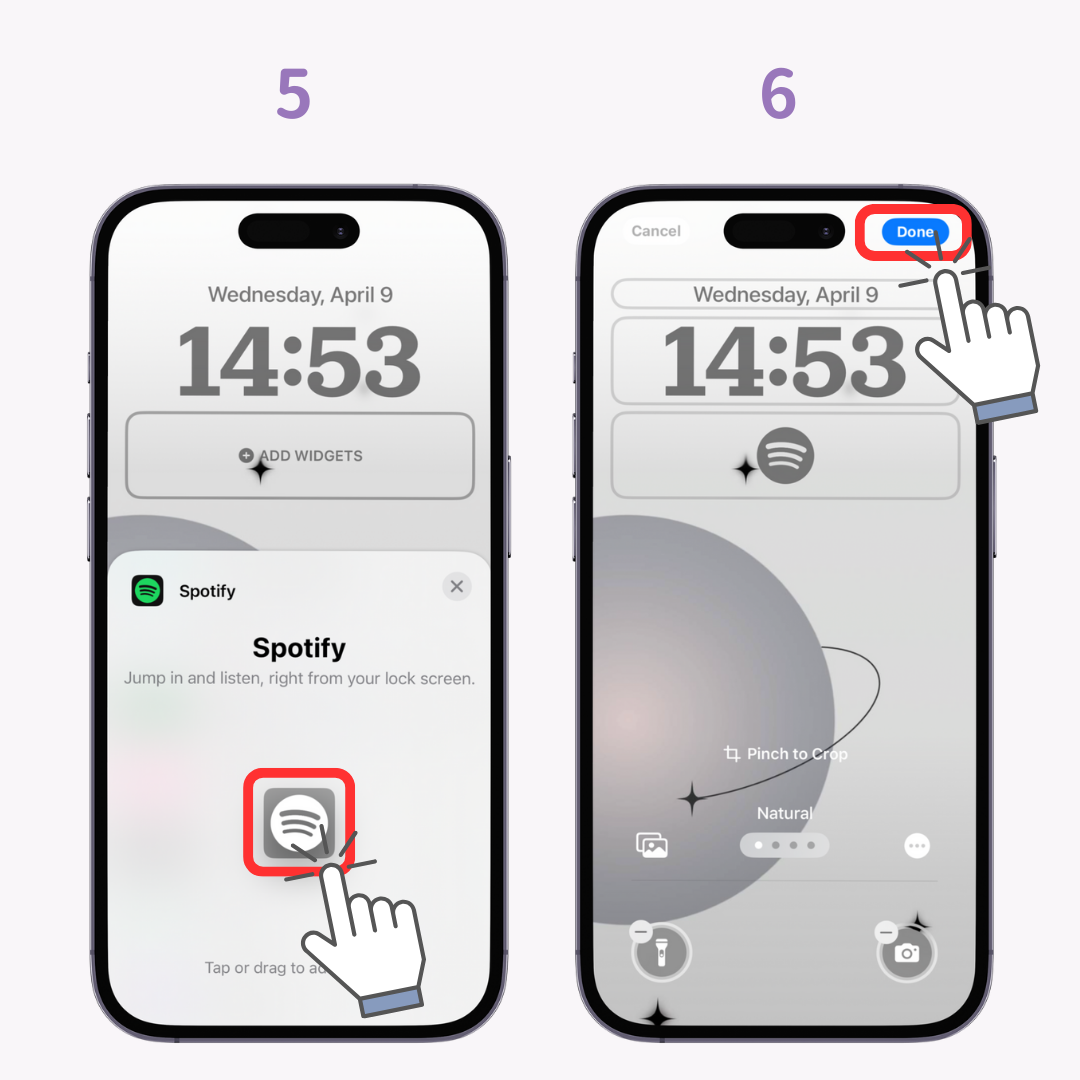
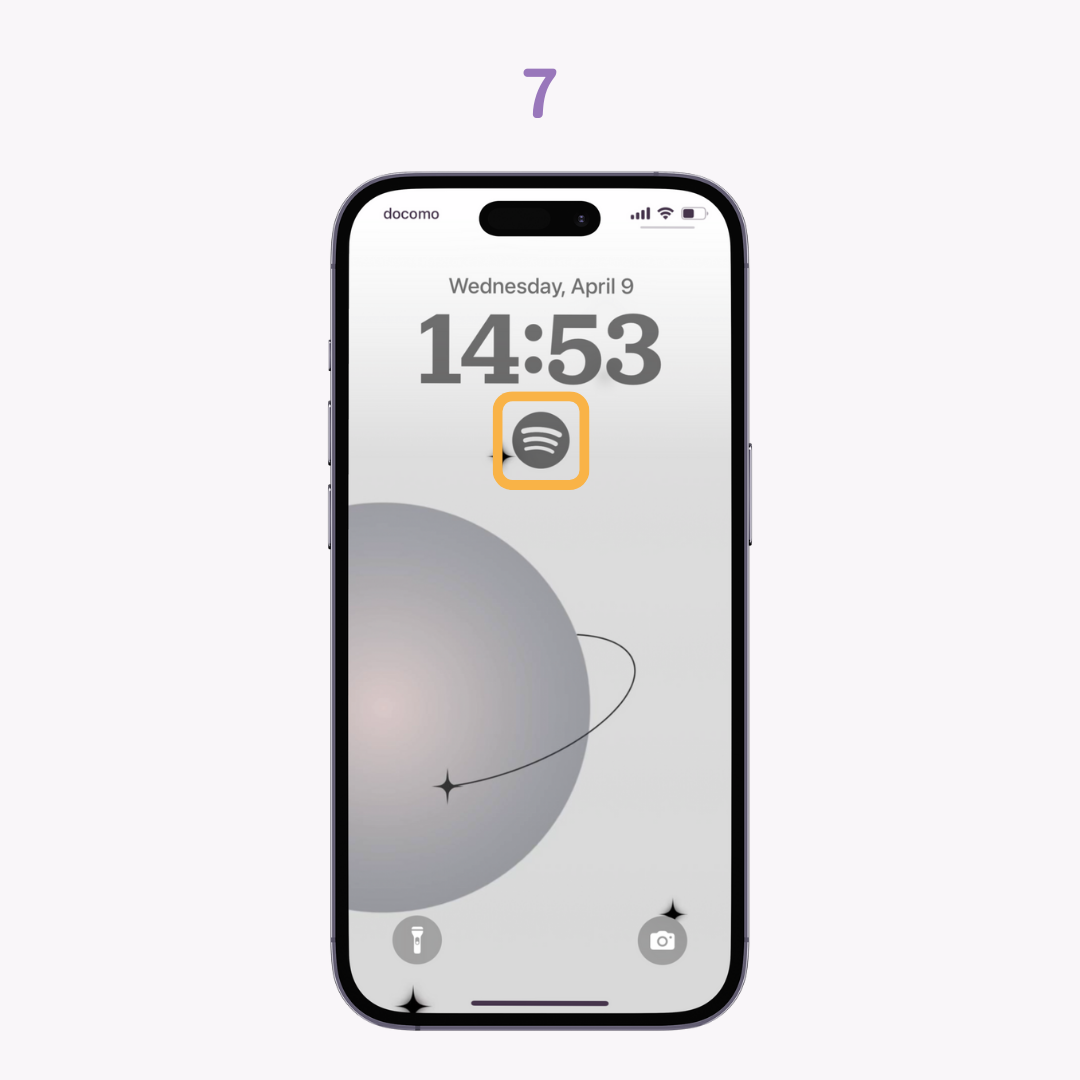
Ако не можете да настроите уиджета: Вашият iPhone може да не разпознава Spotify правилно. Опитайте да рестартирате устройството си!
Уиджетите на Spotify бяха временно премахнати от Android, но вече се завърнаха! 🙌
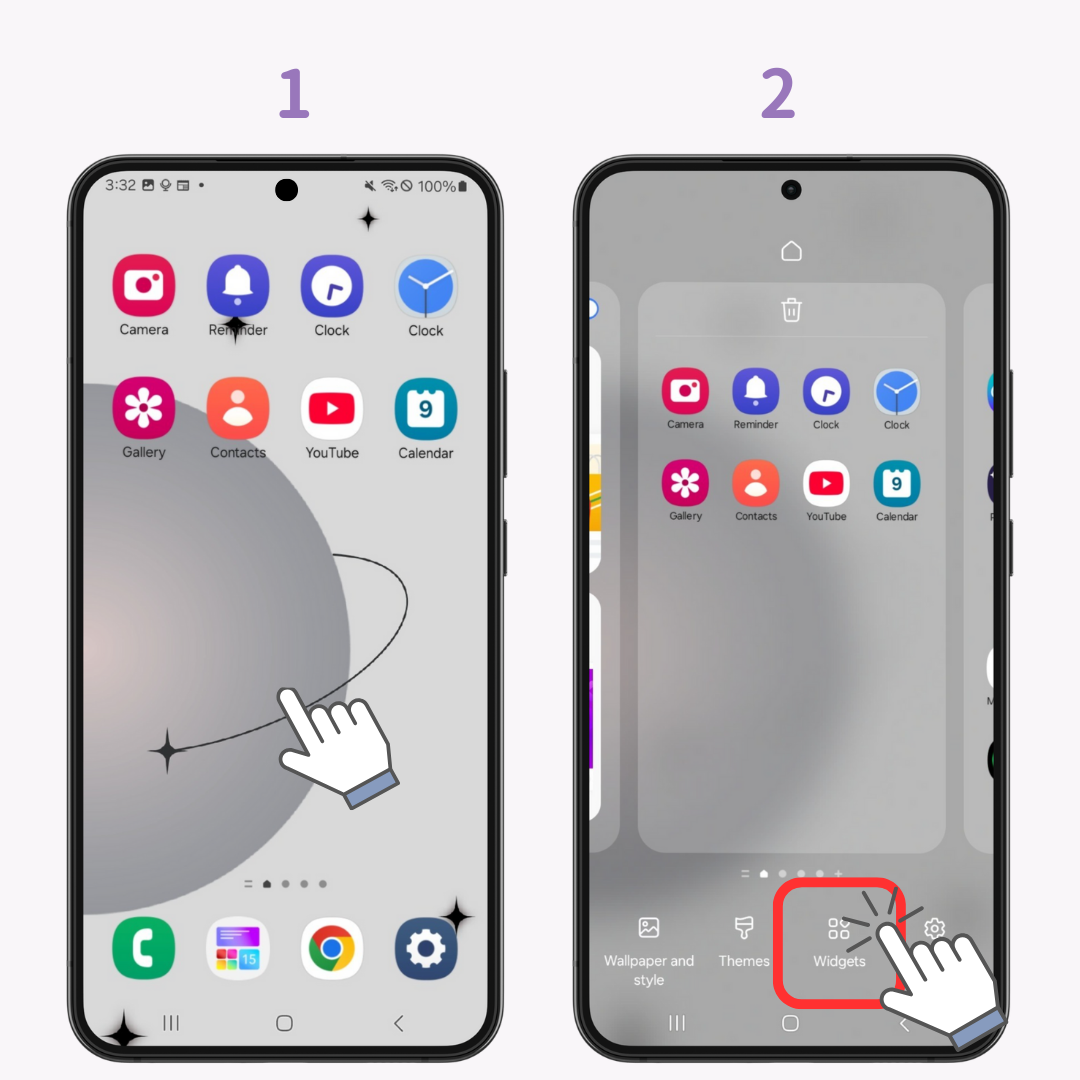
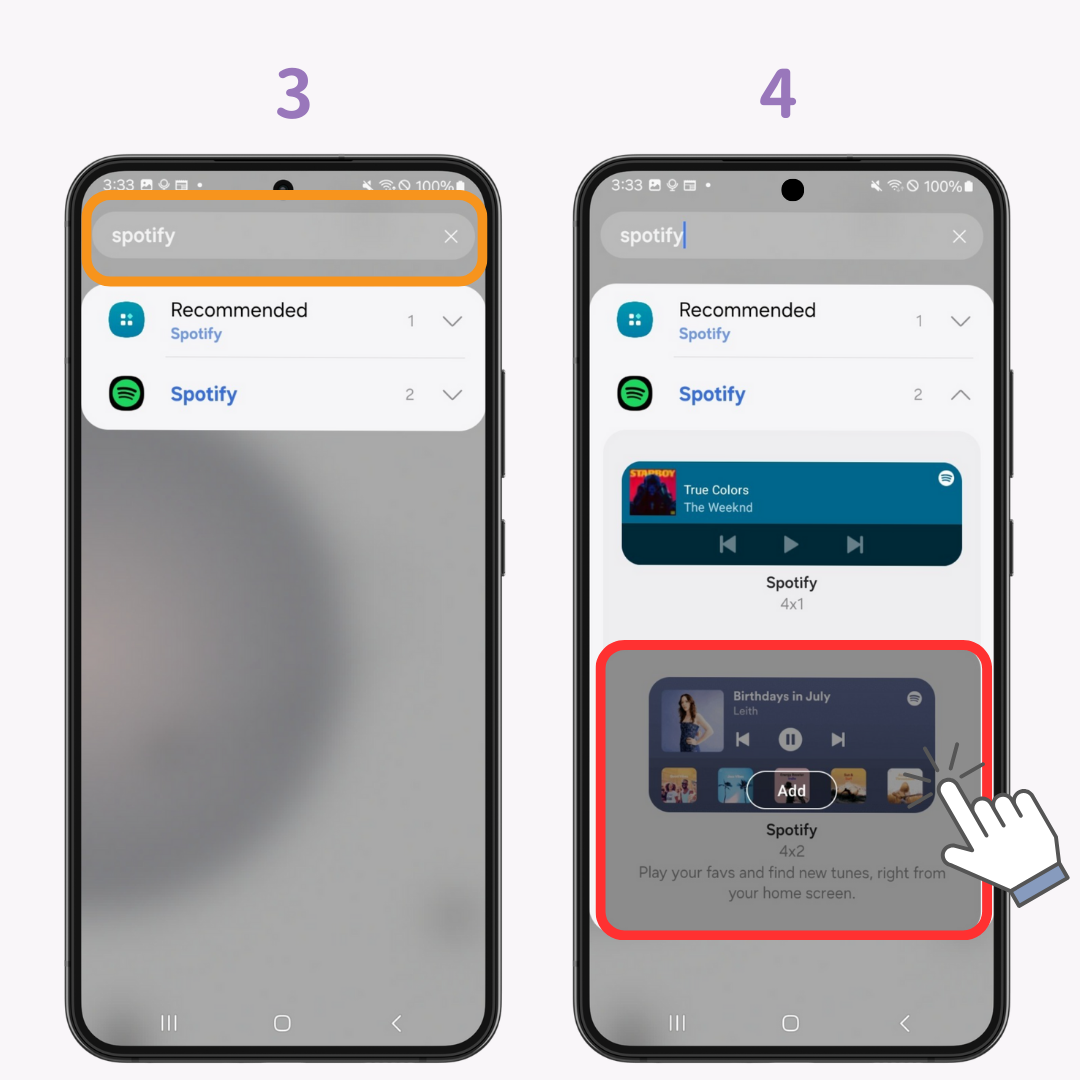
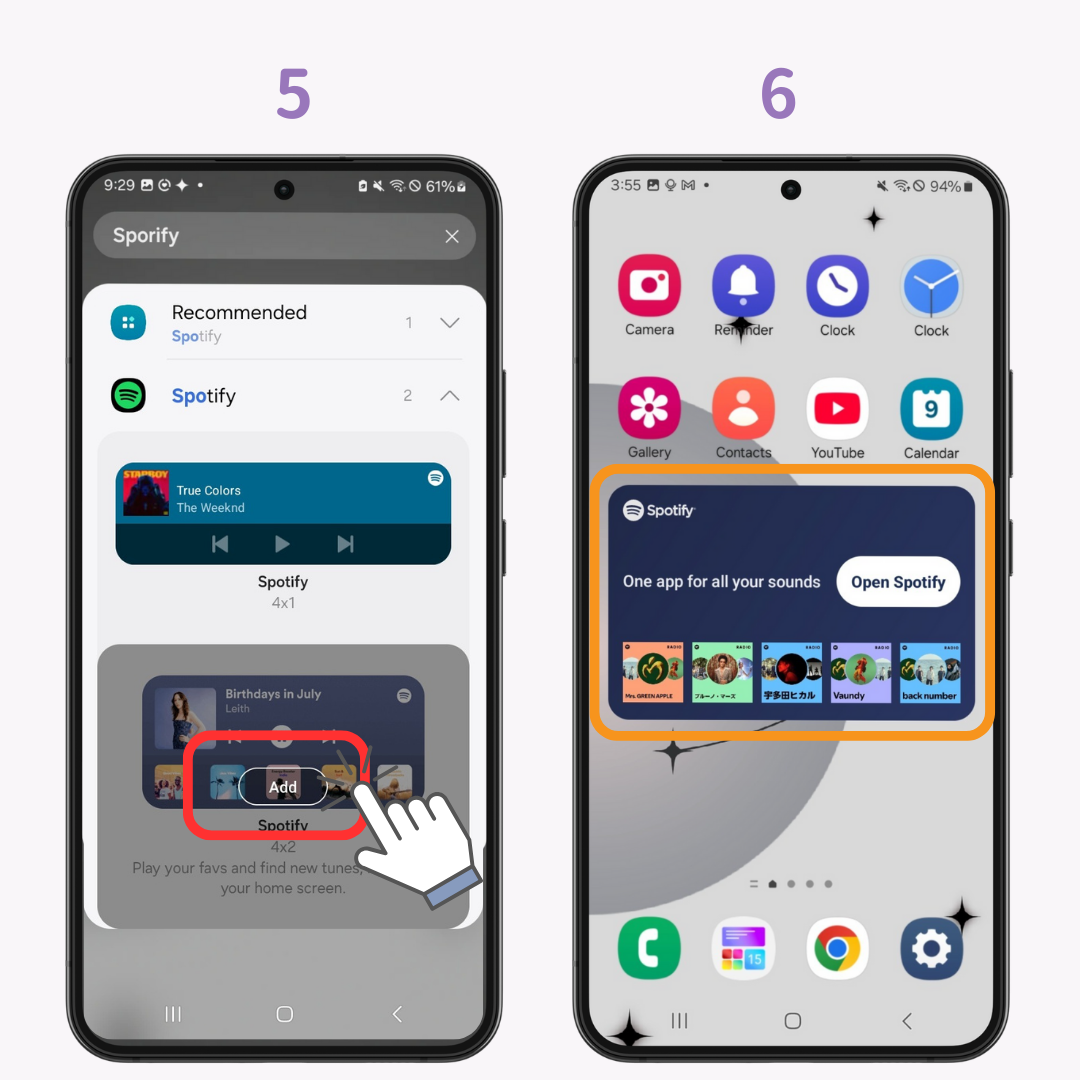
С WidgetClub можете напълно да персонализирате началния си екран със стилни джаджи и икони.

Използвали ли сте някога клавиатура, задвижвана от изкуствен интелект? 👀 От бързи съобщения LINE до бизнес имейли, LeapMe ви позволява да отговаряте незабавно, само като въведете това, което искате да кажете. 📝 Толкова е удобно, че никога няма да искате да се връщате назад! Освен това, поддържа преводи. 🌏
